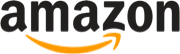Quasi tutti i modelli di iPad hanno una durata della batteria di 10 ore quando sono nuovi. Ma naturalmente, la capacità della batteria diminuisce nel tempo. Se ultimamente hai notato un consumo anomalo, dai un’occhiata ai nostri consigli su come migliorare l’autonomia del tuo iPad.

Cosa causa un maggiore consumo della batteria?
- Streaming video
- Elevata attività in background delle app o dei servizi di localizzazione
- Utilizzo di una connessione cellulare
- Elevata luminosità dello schermo, tempo di blocco automatico lungo o impostato su “mai”.
- Usare un nuovo iPad più del normale verificando nuove funzionalità, fotocamere, ecc.
- Download di una grande quantità di foto/video
Come controllare lo stato della batteria dell’iPad?

Minore è la capacità della batteria, più velocemente il tuo iPad si scaricherà. Per questo motivo sarebbe utile scoprire lo stato di salute della batteria, ma contrariamente a quello che avviene su iPhone, su iPad tale informazione non è presente.
Tuttavia, puoi sfruttare due applicazioni di terze parti su Mac per vedere lo stato della batteria dell’iPad, ovvero coconutBattery 3 e iMazing 2 (quest’ultima disponibile anche su PC Windows). Una volta installata una delle due applicazioni, collega l’iPad al Mac e apri l’app.
Come migliorare l’autonomia della batteria dell’iPad
Di seguito trovi alcuni consigli utili per provare a migliorare la durata della batteria del tuo iPad.
In che modo le app utilizzano la batteria?

- Vai su Impostazioni> Batteria per controllare i dettagli sull’utilizzo della batteria
- Per Impostazione predefinita trovi abilita la scheda “Ultime 24 ore” che mostra quali app consumano più energia
- Toccando la scheda “Ultimi 10 giorni” sul lato destro per ottenere una visione più ampia sul consumo di batteria
- Inoltre, dai un’occhiata alla sezione Informazioni e suggerimenti che trovi appena sopra il grafico, dove troverai alcuni suggerimenti utili.
Modalità di risparmio energetico

La modalità Risparmio energetico è un modo semplice per prolungare la durata della batteria. Tale funzione sospende il recupero della posta, l’aggiornamento delle app in background, i download automatici e altro con un solo pulsante. Questa non è una funzione da utilizzare quotidianamente, ma è utile.
Puoi attivare la modalità Risparmio energetico andando in Impostazioni > Batteria e impostando su ON la levetta della voce Risparmio energetico.
Blocco automatico e luminosità dello schermo

Se noti che la voce “Schermata Home e di blocco” sull’utilizzo della batteria è superiore a quanto ti aspetteresti, è bene controllare queste impostazioni. Apri l’app Impostazioni e recati in Display e luminosità > Blocco automatico: impostalo sul minimo disponibile, ovvero 2 minuti. Successivamente, abbassa la luminosità dello schermo agendo sullo slider apposito (puoi farlo anche dal Centro di Controllo).
Magic Keyboard

Alcuni utenti di iPad Pro si sono lamentati nel corso degli anni del fatto che la Magic Keyboard sembra scaricare la batteria più velocemente del previsto. Infatti, se lasciate il vostro iPad Pro attaccato alla Magic Keyboard e aperto, scarica davvero la batteria velocemente in standby. Tuttavia, se l’iPad è chiuso, il consumo di batteria è davvero minimo.
Temperature troppo alte o troppo basse
Apple afferma che la “zona di comfort” della temperatura ambiente per iPad è compresa tra 0° e 35° C. Le temperature superiori a 35° C possono “danneggiare in modo permanente la capacità della batteria”.
Oltre a proteggere l’iPad dal calore estremo, è bene rimuovere la custodia dell’iPad se notate che si surriscalda durante la ricarica o il ripristino da un backup. Temperature inferiori a 0° C, invece, possono ridurre temporaneamente l’autonomia della batteria del tuo iPad.
Aggiornamento delle app in background
La modalità Risparmio energetico disattiva l’aggiornamento delle app in background, ma puoi anche decidere quali app possono utilizzare questa funzione per una migliore durata della batteria. Per farlo, vai su Impostazioni> Generali> Aggiornamento app in background.
Puoi anche scegliere di utilizzare solo l’aggiornamento dell’app in background su Wi-Fi oltre a Wi-Fi e cellulare o disattivare completamente la funzione. La disattivazione dell’Aggiornamento app in background impedisce l’aggiornamento delle app che non stai utilizzando attivamente (fino a quando non le riapri).
Servizi di localizzazione e connettività cellulare

Personalizzare le impostazioni dei servizi di localizzazione è un altro modo per prolungare la durata della batteria. Recati su Impostazioni> Privacy e sicurezza> Localizzazione per aggiornare i privilegi per le tue app.
Fai attenzione alle app che chiedono di utilizzare Sempre la tua posizione e modificale in Mentre usi l’app, Chiedi la prossima volta o quando condiviso o Mai.
Se utilizzi una connessione cellulare con il tuo iPad, la batteria si scaricherà più rapidamente, per cui utilizzala solo quando necessario.
Disattiva la modalità push dell’app Mail

Se scegli di non utilizzare la modalità Risparmio energetico, puoi decidere di disattivare la modalità push per la ricezione delle mail per i tuoi account di posta. Per farlo, vai su Impostazioni> Mail> Account> Scarica nuovi dati: disattiva la levetta della voce Push. Per agire sulle applicazioni, invece, scegli una delle voci disponibili (ad eccezione di Automaticamente), dalla sezione Scarica.
Una volta messi in atto questi pratici consigli siamo sicuri che riuscirai a migliorare notevolmente l’autonomia del tuo iPad.